Buat prompt pin pada permulaan di Windows 10
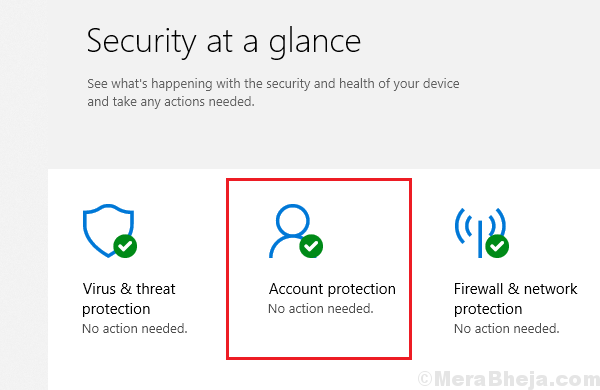
- 4475
- 213
- Mr. Ramon Runolfsson
Windows sangat bersemangat semasa memperkenalkan Windows Hello. Saya tidak menyalahkan mereka kerana konsep baru itu revolusioner, tetapi kurang orang memahaminya. Walau bagaimanapun, bahagian yang menjengkelkan adalah bahawa menetapkan kemas kini sedemikian rupa sehingga setiap kali pengguna boot sistem, ia diminta untuk menubuhkan pin. Ini terutama berlaku dengan sistem terkawal syarikat kerana mereka tahu pengguna syarikat akan berminat dengan sistem pin.
Bagi mereka yang menyukainya, pastinya masalah satu masa, tetapi mereka yang memilih untuk tidak menubuhkan pin tidak dapat mencari pilihan untuk melangkau skrin persediaan pin. Mereka akan mengklik seterusnya dan melangkau persediaan kemudian, yang mengganggu. Lebih -lebih lagi, mereka terpaksa melakukan perkara yang sama setiap kali mereka boot sistem.
Untuk menghapuskan prompt ini, kita perlu mengarahkan sistem yang kami tidak berminat untuk menubuhkan pin. Berikut adalah kaedah untuk berbuat demikian:
Penyelesaian 1] membuat perubahan pada tetapan pertahanan Windows
Walaupun Windows Defender akan digunakan bersebelahan dengan antivirus dan perisian perlindungan sistem lain, ia sentiasa menguruskan halaman prompt pin.
Kita boleh membuat perubahan semasa cuba boot sistem seperti berikut:
1] Log masuk ke sistem dengan memintas skrin hello windows seperti biasa.
2] Apabila di skrin desktop, klik pada anak panah menunjuk ke atas di menu di sudut kanan bawah skrin.
3] Klik pada ikon Windows Defender (ikon seperti perisai) untuk membuka tetapan Windows Defender.
4] Klik dan buka tetapan perlindungan akaun.
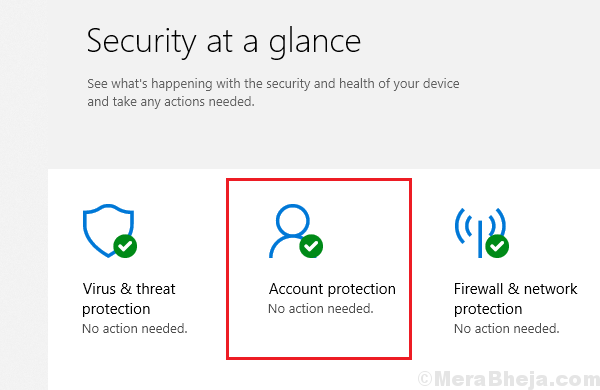
5] Pilih Sediakan dan pecahkannya.
Penyelesaian 2] Edit Dasar Kumpulan
Oleh kerana isu ini biasanya dengan sistem yang diuruskan oleh syarikat, membuat perubahan secara langsung kepada dasar kumpulan mungkin sangat membantu.
1] Tekan Menang + r Untuk membuka tetingkap Run dan taipkan arahan gpedit.MSC.
2] Dalam Editor Dasar Kumpulan, navigasi ke lokasi berikut:
Konfigurasi Komputer >> Templat Pentadbiran >> Sistem
3] Buka folder log masuk.
4] Cari dan klik dua kali pada dasar menghidupkan kemudahan PIN Log masuk.
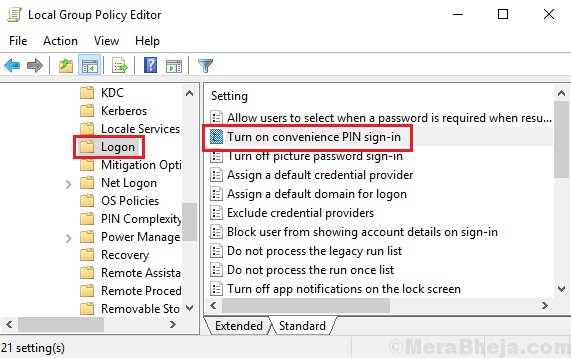
5] Serihkan butang radio ke dilumpuhkan dan kemudian klik pada Apply dan kemudian OK.
Menariknya, kebanyakan pengguna tidak menemui ralat ini pada masa kini dan alasan yang tepat ialah syarikat telah mengubah dasar ini mengenai sistem yang diuruskan. Bagi mereka yang tidak mempunyai panduan ini akan membantu.
- « Betulkan akses folder tujuan yang ditolak pada Windows 10
- [Diselesaikan] kalkulator Windows 10 tidak berfungsi »

